如何修复苹果电脑safari打不开页面的问题
2023-09-30 306Safari 拥有一系列值得称赞的功能,但偶尔,其忠实用户可能会遇到崩溃和故障。如果您是其中之一,请不要担心。通过采用一些简单的解决方案,您可以快速恢复并运行您最喜欢的浏览器。按照本指南探索解决 Mac 上 Safari 崩溃问题的最常见修复方法。
- 强制退出并重新启动 Safari
- 清除 Mac 上的 Safari 缓存
- 删除 Safari 历史记录和网站数据
- 删除 Safari 扩展
- 删除 Safari 偏好设置
- 清除内存
- 重置 PRAM 或 NVRAM
- 以安全模式启动 Mac
- 运行磁盘实用程序
- 更新 Safari 并更新 macOS
- 重置你的 Mac
1. 强制退出并重新启动 Safari
当您正在执行任务时,Mac 上的 Safari 崩溃可能会令人沮丧。但不要害怕;请按照以下步骤彻底解决此问题。
- 单击Apple 徽标 (?)?→访问 Safari 时强制退出。
或者同时按 Mac 上的 cmd+option+esc 键。
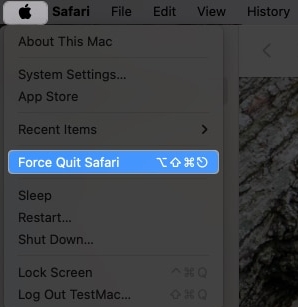
- 选择Safari → 强制退出以继续。
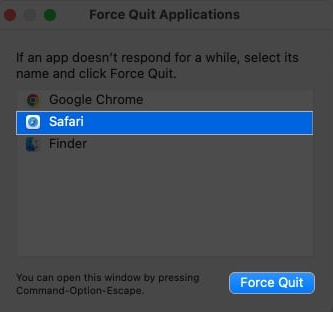
- 出现提示时单击“强制退出” 。
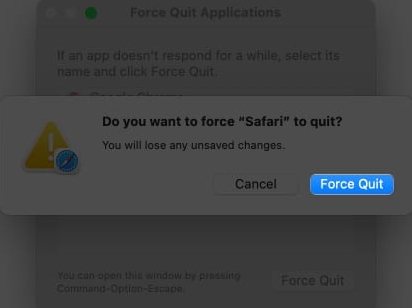
- 关闭强制退出菜单。
- Safari 成功关闭后,请等待几秒钟。
- 现在像平常一样重新启动网络浏览器。
虽然这个过程简单明了,但它往往能完成工作。当您成功终止后再次访问浏览器时,任何遗留问题或冲突都应该得到解决。
2.清除Mac上的Safari缓存
值得注意的是,如果强制退出后这个问题仍然存在,那么你必须考虑更全面的解决方案。与任何其他浏览器一样,Safari 会存储临时文件和数据,以便为用户将来的访问提供更快的响应。
然而,随着时间的推移,该缓存可能会被过多的数据或损坏的文件堵塞,从而导致崩溃。让我们探讨一下如何清除它。
- 单击菜单选项卡中的Safari选项。
- 选择“设置”并切换到“高级”选项卡。
- 现在,选择向 Web 开发人员显示功能以继续。在 macOS Ventura 上,您将在菜单栏中
看到“显示开发”菜单。
- 如果需要,您现在可以关闭首选项菜单。
- 然后转到菜单栏中的Develop →?Empty Caches for All Profiles。 在 macOS Ventura 中,此操作称为清空缓存。
- 现在让进程自然运行并退出Safari。
- 请稍等片刻,然后重新启动 Safari 浏览器。
希望问题现在得到纠正。此外,此过程不仅致力于使您的浏览器起死回生,而且还增强了浏览器性能并提高了安全性。通过执行这些步骤,Mac 用户可以确保 Safari 上的无缝浏览体验,并最大限度地减少崩溃造成的中断。
3.删除Safari历史记录和网站数据
如果 Safari 继续崩溃,您应该考虑删除其历史记录和网站数据。您的浏览器中发生的任何冲突或错误很有可能会得到解决。
- 单击菜单栏中的历史记录。
- 选择清除历史记录以继续。
- 从下拉菜单中选择首选持续时间。
- 准备就绪后,单击“清除历史记录”。
清除历史记录和网站数据不仅有助于修复潜在的崩溃,还可以通过释放磁盘空间来提高浏览器性能。但是,重要的是要考虑到遵循此方法可能会导致删除您之前保存的首选项和设置。
4.删除Safari扩展
从 Safari 中删除所有活动扩展可能非常有效。
扩展基本上是引导用户升级可访问性的帮助之手。然而,这些往往会成为障碍,成为冲突和不稳定的根源。因此,摆脱扩展以丰富 Safari 的不间断性能就变得很突出。
- 从菜单栏访问Safari?→设置。
- 导航至“扩展”菜单。
- 选择您想要删除的扩展并点击卸载。
- 此外,禁用相应的扩展。
- 如果出现提示,请单击“在 Finder 中显示”。
- 现在只需右键单击该扩展即可。
- 选择移至垃圾箱以结束该过程。
但是,在遵循此流程之前,重要的是要考虑该流程的所有缺点。最终,在执行上述步骤后,您可能会丢失保存的密码和设置首选项。
5.删除Safari偏好设置
对于那些刚刚经历过 Safari 崩溃的人来说,让我们尝试一些极端的方法——完全删除 Safari 偏好设置。此过程将消除可能阻碍浏览器的所有错误配置设置。
- 按照上述步骤强制退出Safari。
- 启动查找器。
- 然后从菜单栏中单击前往→库。 如果找不到“库”选项,请从菜单中选择“计算机” 。
- 现在选择您的驱动器→库→首选项。
- 在这种情况下,您必须找到以“?com.apple.Safari”开头的所有文件。
- 将它们全部选中并执行“移至垃圾箱”操作。
- 确保也从Bin中清除这些文件。
- 现在只需重新启动您的 Mac 即可。
完成这些步骤后,应用程序将创建一组新的首选项,删除之前保存的所有方面。但是,请保持谨慎,因为此过程将删除与 Safari 相关的所有自定义或保存的数据。
6. 清除内存
解决 Mac 上 Safari 崩溃问题的一个潜在解决方案是清除 RAM。在相当长的一段时间内,我们的设备会承受一系列活动的负担。因此,如果 Safari 在 Mac 上频繁崩溃,可能是因为浏览器性能流畅所需的内存不足。
有许多应用程序可以立即清除您的 RAM。因此,深入了解这些?Mac 清洁应用程序?并找到适合您偏好的应用程序。
此外,强烈建议定期执行此操作,以便您将来不会受到此类问题的困扰。
7. 重置PRAM或NVRAM
然而,如果您不想尝试像重置整个系统这样严酷的事情,还有一个出路。您始终可以选择重置?Mac 的 PRAM 或 NVRAM。请记住,M 系列 Mac 自行执行此操作。
然而,在较旧的 Mac 上,它专门用于重置某些设置,例如屏幕分辨率、音量、启动磁盘选择,甚至与 Safari 相关的首选项。总的来说,通过重置这些内存组件,您可以解决可能破坏 Safari 流畅性能的损坏文件。
但这个过程在一定程度上取决于运气。与其他讨论的解决方案相比,此解决方案无法保证 Safari 的完整检索。还建议在尝试对系统设置进行任何更改之前备份重要数据。
8. 以安全模式启动 Mac
如果您在使用 Safari 时遇到浏览器错误,您可以通过安全模式深入研究系统设置来调查和解决问题。它可以让您确定问题是否出在不兼容或有故障的软件或扩展上。
对于那些不了解此过程的人,请不要担心;我们有专门的指南来访问?Mac 上的安全模式。
在 Mac 上成功导航到安全模式后,再次启动 Safari。如果 Safari 根据您的命令做出响应,则可以安全地假设第三方应用程序正在干扰您的系统性能。
您现在必须退出安全模式并继续删除最近安装的可能导致此问题的扩展或应用程序。
9. 运行磁盘实用程序
磁盘工具还可以帮助修复 Mac 上的 Safari 崩溃问题。该工具默认集成到您的 macOS 中,正是为了遇到此类错误。让我们看看如何执行这个工具:
- 在 Mac 上启动Finder 。
- 访问应用程序→实用程序以继续。
- 运行磁盘实用程序。
- 选择您的主?驱动器。它最有可能被命名为Macintosh HD。
- 现在,单击“急救”图标。
- 点击“运行”。
- 出现提示时选择继续。
- 现在,让这个过程顺其自然吧。
请注意,在此过程完成之前,您将无法与计算机交互。
成功完成该过程后,只需重新启动 Mac 并再次测试 Safari,看看它是否继续崩溃。此方法不仅解决了 Safari 被篡改的问题,还保证了 macOS 的整体性能。
10.更新Safari并更新macOS
苹果定期推出更新,以消除常见错误并对整个系统进行整体改进。因此,苹果很有可能会提供应用程序更新来无缝解决此问题。
同样也可以验证 macOS 系统更新。如果没有适用于 Safari 的专用更新,您可以选择更新 macOS进行整体升级。这应该对消除 Mac 上的 Safari 崩溃做出积极贡献。
如果 Safari 遇到无法修复的问题,Apple 很可能会进行调查并及时提供更新来解决用户的所有问题。
11.重置你的Mac
对于那些严重依赖 Safari 进行工作的人来说,这个问题可能非常烦人和令人沮丧。他们应该考虑在您的 Mac 上执行恢复出厂设置。
此过程将完全清除保存在设备上的整个缓存、扩展程序和插件,并减少因软件冲突而导致的崩溃。不过,在开始使用此替代方案之前,明智的做法是进行备份并存储重要文件。
联系苹果支持
最后,如果这些步骤均未成功,则可能需要联系 Apple 支持或寻求专业技术人员的帮助以进一步解决问题。
他们将指导您完成更高级的故障排除步骤,或根据您的具体情况推荐潜在的软件或硬件修复方案。您可以进一步参与Apple 讨论,以验证其他 macOS 用户的担忧。
常见问题解答
是否存在任何可能导致 Safari 崩溃的已知第三方软件冲突?
是的,某些第三方软件或应用程序可能会干扰 Safari 的性能并导致崩溃。特别是,互联网安全套件或浏览器相关插件可能会出现问题。尝试暂时禁用或卸载此类软件,看看是否可以解决问题。
有没有办法找出 Mac 上 Safari 崩溃的原因?
是的,您可以在 Mac 上创建一个新的用户帐户,并尝试在该帐户中使用 Safari。如果 Safari 在新帐户中运行正常,则表明问题与您的用户帐户的设置或首选项有关。
我是否应该考虑重新安装 Safari 来修复崩溃问题?
不建议重新安装 Safari,因为它是 macOS 不可或缺的一部分。不过,您可以重置 Safari,如前所述,这通常可以解决问题,而无需完全重新安装。
探索和控制!
现在您已经掌握了应对 Mac 上 Safari 崩溃的知识,您可以自信地浏览网络,而不必担心突然中断。
相关资讯
查看更多最新资讯
查看更多-

- 苹果 iPhone 应用精彩纷呈,iPad 用户望眼欲穿
- 2025-02-06 289
-

- 苹果官方发布指南:如何禁用 MacBook 自动开机功能
- 2025-02-05 287
-

- 苹果分享 macOS 15 Sequoia 技巧,Mac 启动行为由你掌控
- 2025-02-02 264
-

- 苹果首次公布AirPods固件升级攻略:共6步
- 2025-01-30 224
-

- 苹果 iPhone 用户禁用 Apple Intelligence 可释放最多 7GB 存储空间
- 2025-01-30 206
热门应用
查看更多-

- 快听小说 3.2.4
- 新闻阅读 | 83.4 MB
-

- 360漫画破解版全部免费看 1.0.0
- 漫画 | 222.73 MB
-

- 社团学姐在线观看下拉式漫画免费 1.0.0
- 漫画 | 222.73 MB
-

- 樱花漫画免费漫画在线入口页面 1.0.0
- 漫画 | 222.73 MB
-

- 亲子餐厅免费阅读 1.0.0
- 漫画 | 222.73 MB
-
 下载
下载
湘ICP备19005331号-4copyright?2018-2025
guofenkong.com 版权所有
果粉控是专业苹果设备信息查询平台
提供最新的IOS系统固件下载
相关APP应用及游戏下载,绿色无毒,下载速度快。
联系邮箱:guofenkong@163.com









